Guide ultime d'Inpaint : supprimer le filigrane d'une photo
À l’ère du numérique, les images jouent un rôle important dans la communication, le marketing et l’expression personnelle. Cependant, la présence de filigranes peut parfois interférer avec l’aspect visuel des images. Par conséquent, apprendre à supprimer efficacement les filigranes est une compétence précieuse. Aujourd'hui, vous obtiendrez un outil gratuit de suppression de filigrane d'image, Inpaint. Et vous saurez comment l'utiliser. Maintenant, commencez votre expérience de suppression.
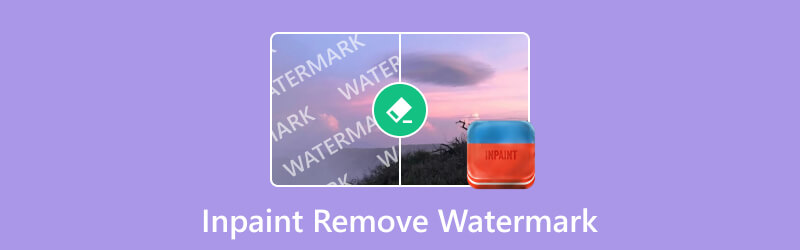
Note:
Veuillez noter que vous ne devez pas supprimer le filigrane sans autorisation, notamment à des fins de redistribution, de modification ou d'utilisation commerciale. Cela enfreindrait les conditions de droit d’auteur et de licence associées à l’image.
- LISTE DES GUIDES
- Partie 1. À quoi sert Inpaint principalement
- Partie 2. Comment utiliser Inpaint pour supprimer le filigrane
- Partie 3. Meilleure alternative à Inpaint pour la suppression des filigranes
- Partie 4. FAQ sur Inpaint Supprimer le filigrane
Partie 1. À quoi sert Inpaint principalement
Inpaint est un outil spécialisé principalement utilisé pour l'édition et la réparation de photos. Cet outil est accessible en ligne et téléchargé sur les ordinateurs Windows et Mac. Il peut supprimer tous les objets indésirables des photos. Par exemple, vous pouvez supprimer les personnes indésirables, effacer les fils et les lignes électriques, et supprimer les filigranes, les tampons de données, etc. De plus, Inpaint vous permet d'embellir les photos en effaçant les rides et les imperfections cutanées. Il fournit 3 outils de marquage que vous pouvez utiliser pour choisir la zone de suppression et les détails en conséquence. Plus important encore, l'interface conviviale d'Inpaint est facile à naviguer pour les débutants !
Partie 2. Comment utiliser Inpaint pour supprimer le filigrane
Lorsque vous souhaitez supprimer les filigranes ou les objets indésirables d'une photo, vous pouvez d'abord essayer Inpaint en ligne ! Sans aucune installation, vous pouvez suivre ces étapes simples ici !
Accéder theinpaint.com dans votre navigateur. Cliquez sur Télécharger une image pour ajouter une photo avec un filigrane.
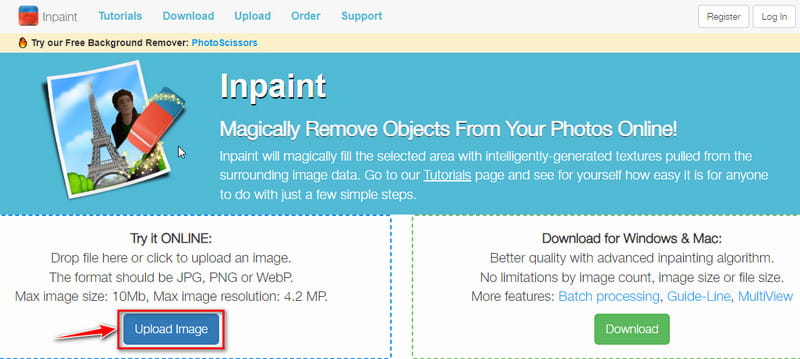
Sélectionnez l'outil Maker ou l'outil Losso sur le côté gauche. Ensuite, vous pouvez faire glisser la souris pour marquer la zone du filigrane.
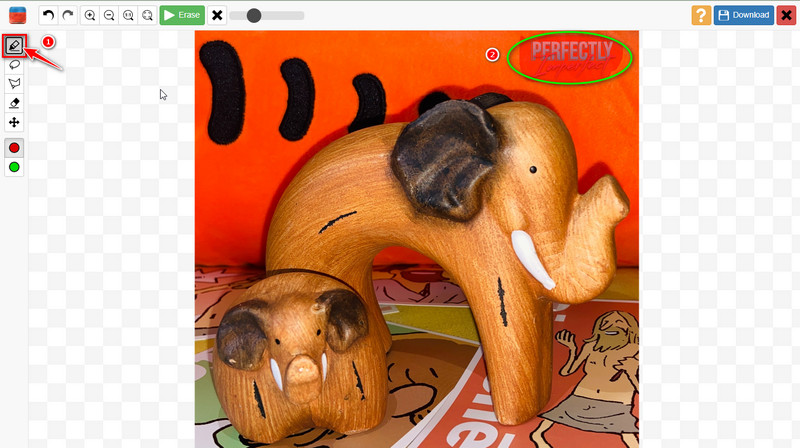
Maintenant, cliquez sur le Effacer et commencez à l’effacer. Enfin, vous pouvez cliquer Télécharger pour enregistrer cette image.
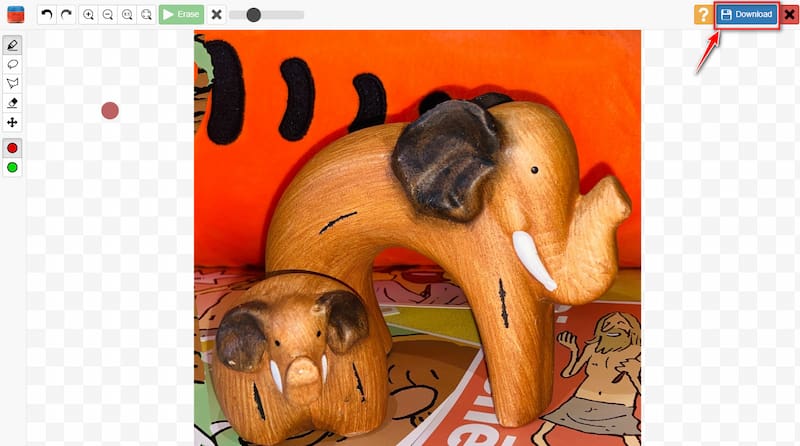
Grâce aux étapes ci-dessus, vous pouvez supprimer le texte de l'image ou supprimer les filigranes indésirables en conséquence. Et ce processus peut être terminé en quelques secondes.
Note:
La version en ligne limite les formats d'image (JPG, PNG et WebM), la taille maximale du fichier (10 Mo) et la résolution maximale (4,2 MP). Pour vous débarrasser des limitations, vous pouvez obtenir la version de bureau. Il offre des fonctionnalités plus avancées pour obtenir une meilleure qualité d’image.
Partie 3. Meilleure alternative à Inpaint pour la suppression des filigranes
Si vous trouvez qu'InPaint n'est pas facile à utiliser pour vous, vous pouvez essayer l'alternative InPaint pour vous débarrasser du filigrane. ArkThinker Suppresseur de filigrane gratuit Online est une excellente alternative à Inpaint. Cet outil est un outil en ligne compatible avec n'importe quel navigateur sur les systèmes mobiles, macOS et Windows 11/10/8/7. Cet outil peut vous aider à supprimer le filigrane de l'image en quelques secondes.
Clique le Ajouter un fichier pour démarrer bouton pour importer votre fichier image avec le filigrane.
Sélectionnez la zone de filigrane, puis cliquez sur le bouton Retirer bouton. Répétez les étapes jusqu'à ce que vous supprimiez totalement le filigrane.
Après cela, cliquez sur le Télécharger bouton pour exporter l’image sans filigrane.
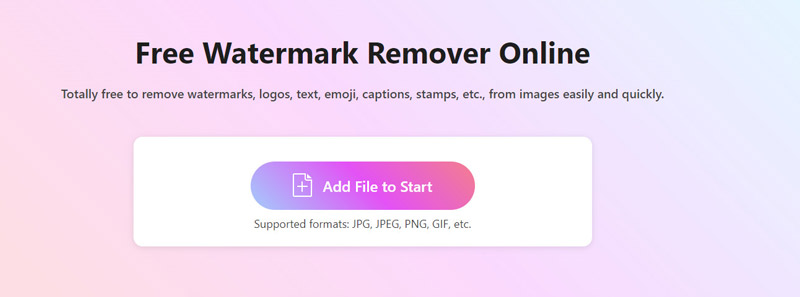
Partie 4. FAQ sur Inpaint Supprimer le filigrane
d'Inpaint Supprimer le filigrane Inpaint est-il sûr ?
Oui. Toutes les images que vous téléchargez sur Inpaint sont stockées pendant 4 heures seulement. Après cela, Inpaint le supprimera directement ainsi que son historique ! Vous pouvez l'utiliser sans soucis de sécurité.
Inpaint est-il gratuit ?
Oui. Inpaint est totalement gratuit. Tout le monde peut y accéder en ligne et supprimer les objets indésirables et les filigranes des photos.
Existe-t-il un outil d'IA gratuit pour supprimer les filigranes ?
Bien sûr. De nombreux outils en ligne gratuits peuvent vous aider à supprimer les filigranes grâce à la technologie IA. Par exemple, vous pouvez essayer Pixlr.
Les filigranes peuvent-ils être supprimés ?
Habituellement, la réponse est oui. Les filigranes peuvent être supprimés de vos images, vidéos ou contenus numériques. Mais sachez que vous ne violez pas les droits de propriété si vous utilisez d’autres productions.
Est-ce un crime de supprimer un filigrane ?
Si cela conduit à une violation des droits de propriété intellectuelle, il est préférable de ne pas supprimer le filigrane pour un usage personnel.
Conclusion
Grâce à cet article, vous savez à quoi peut servir Inpaint et comment supprimer les filigranes. Inpaint se distingue comme un outil polyvalent et convivial pour l'édition et la réparation de photos, notamment pour supprimer les objets indésirables tels que les filigranes, les imperfections et les éléments. Son interface simple le rend accessible aussi bien aux débutants qu'aux professionnels, permettant des modifications transparentes des images. En attendant, vous bénéficiez de la meilleure alternative à Inpaint, afin que vous puissiez facilement supprimer le filigrane des images. Si vous avez d'autres questions sur Inpaint supprimer le filigrane, laissez vos commentaires ci-dessous.
Que pensez-vous de cette publication? Cliquez pour noter cet article.
Excellent
Notation: 4.9 / 5 (basé sur 472 voix)
Trouver plus de solutions
Comment supprimer le texte d'une vidéo sur téléphone, PC et Mac Top 8 des recadrages vidéo en ligne pour modifier facilement le rapport hauteur/largeur Comprendre le rapport parfait à l'aide de l'application Video Crop Méthodes incomparables pour recadrer efficacement des vidéos MP4 3 outils de suppression de filigranes Shutterstock pour se débarrasser des filigranes 2 solutions simples pour supprimer l’autocollant d’une vidéo/photoArticles relatifs
- Éditer l'image
- Comment modifier et recadrer des GIF animés avec 4 méthodes efficaces
- 10 convertisseurs GIF pour convertir entre images/vidéos et GIF
- Meilleurs outils d'édition GIF adaptés à tous les ordinateurs et appareils
- Comment créer un GIF à partir d'images sur un ordinateur de bureau et un téléphone mobile
- Étapes rapides pour ajouter du texte à un GIF à l'aide des outils de création de légendes
- Ajouter de la musique au GIF : incorporez de la musique à votre GIF après la conversion
- GIF Resizer : outils ultimes pour redimensionner votre GIF animé
- [6 Outils] Comment définir un changement de boucle GIF et le lire pour toujours
- GIF Cutter : Comment couper un GIF avec des méthodes simples et rapides
- Comment supprimer le filigrane Alamy des images (100% fonctionne)



